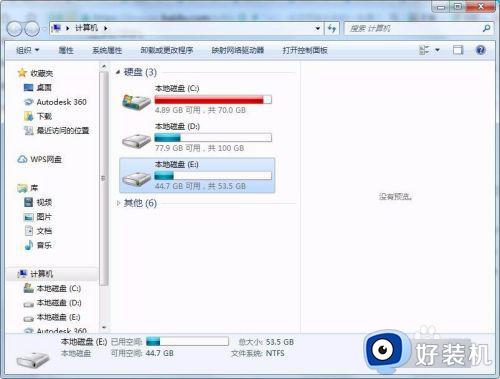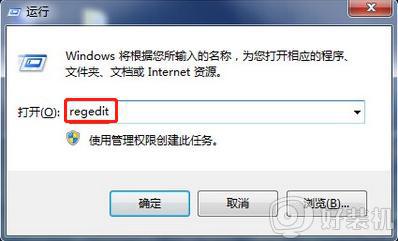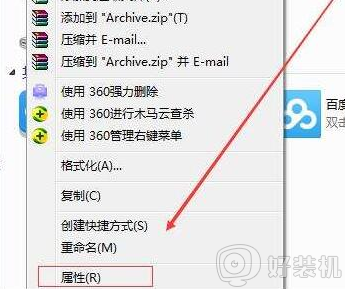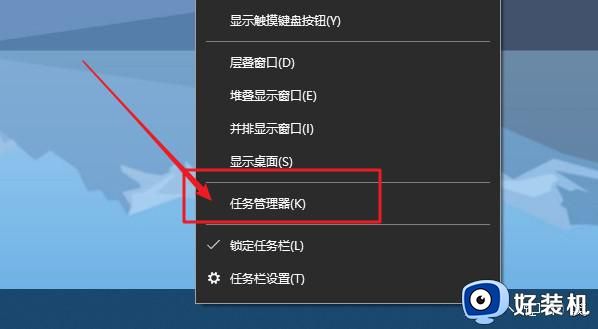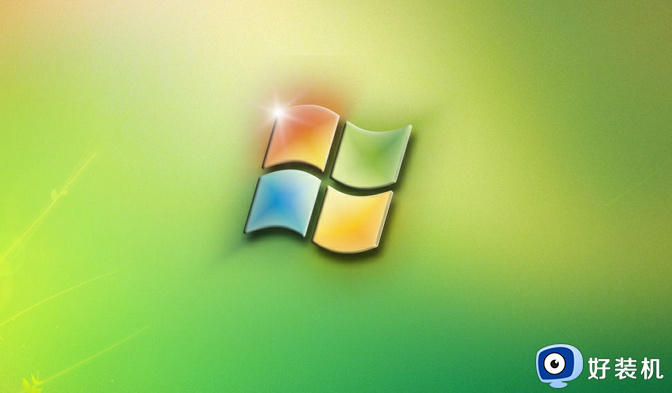电脑开机太慢了怎么解决?电脑开机特别慢怎么解决
相信大家在使用电脑时间久了之后,会发现之前开机速度很快,但是之后可能会出现电脑开机太慢了的情况,许多人遇到这样的问题都不知道怎么解决,其实操作方法并不会难,如果你也有遇到一样情况的话,可以跟随着笔者的步伐一起来看俺电脑开机特别慢的详细解决方法。
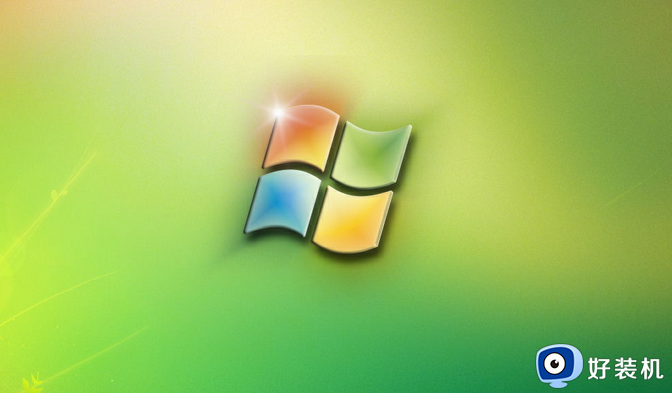
具体步骤如下:
1.禁用无用的开机启动项操作方法
键盘同时按下【Ctrl+Alt+delete】,选择并打开【任务管理器】。选择【启动】选项,根据自身情况【禁用】对应的程序。2.启用快速启动操作方法
快捷键【Win+X】打开快捷菜单,点击【设置】,在桌面搜索框中输入并打开【控制面板】。在控制面板中,将右上角的查看方式改成【小图标】,找到下方【电源选项】点击打开。进入电源选项页面后,点击【选择电源按钮的功能】,进入后点击【更改当前不可用的设置】。最后,勾选【启用快速启动(推荐)】并点击保存修改即可。3.跳过等待时间很多人开机过程中会出现一个倒计时的过程,每次都要等待几秒或十几秒,如果这个过程对你来讲没有必要的话,是可以设置关掉的。
操作方法
鼠标右击【此电脑】,点击【属性】,选择【高级系统设置】。在弹出的框内选择【高级】,在里面找到【启动和故障恢复】,点击【设置】。进入后将【系统启动】里面的两个选处艳肤项都勾选上,并把后面的数字都改为0,或者直接不勾选这两个选项,再点击下方【确定】即可。4.关闭主板CSM简单来说BIOS引导模式有三种:Legacy、UEFI和Legacy+UEFI。UEFI是最新也是最先进的,它的引导时间比另外两种大约少2s左右。往前10年包戴的主板应该都支持UEFI引导模式。
但是因为一些历史遗留问题,主板会默认开启CSM功能,该功能的目的是兼容Legacy引导模式,为此会牺牲掉大约4s的启动时间。
操作方法
如果你的系统本身就是UEFI引导,那CSM功能对你毫无帮助,可以放心大胆的关闭它。CSM也可以在主板设置boot(启动)中找到。
Windows 8以上系统可以在开机后按【Win+R】输入msinfo32打开系统信息,然后查看BIOS模式。其他系统可以打开系统分区C:WindowsPanther目录下的setupact.log日志文件,搜索找到Detected Boot Environment项,查看启动类型是UEFI还是BIOS了。如果你的系统不是UEFI启动也不用重装,只要将系统盘从MBR转换为GPT,然后关机进入主板BIOS将启动模式设置为UEFI即可。
5.处理器个数最大化操作方法
快捷键【Win+R】打开运行窗口,输入“msconfig”并点击确定,在弹出的窗口选择【引导】并点击【高级选项】。在新弹出的窗口内,勾选【处理器个数】并选出最大值,点击【确定】即可。
以上就是电脑开机太慢了的详细解决方法,大家有遇到一样情况的话可以学习上述方法步骤来进行提升,相信可以帮助到大家。